
วิธีการสตรีมบน TikTok
เมื่อจัดการกับ ทำให้ตรง (สด) บนอินเทอร์เน็ตมาก ผู้มีอิทธิพลและผู้สร้างเนื้อหาในฐานะบริษัทหรือองค์กร มักจะชอบแพลตฟอร์มเช่น YouTube, Twitch, อินสตาแกรม และอื่น ๆ อีกมากมาย. อย่างไรก็ตาม ที่ไม่ค่อยมีใครรู้จักคือ ติ๊กต๊อก. ด้วยเหตุผลนี้ วันนี้เราจึงตัดสินใจพูดถึงหัวข้อที่น่าสนใจนี้ด้วยบทช่วยสอนเล็กๆ เกี่ยวกับ วิธี “ใช้ชีวิตบน TikTok”.
มันคุ้มค่าที่จะก้าวไปข้างหน้าและเน้นว่าสิ่งนี้ส่วนใหญ่เกิดจากการที่ TikTok มีเงื่อนไขหรือกฎบางอย่างที่ต้องเจอเพื่อ เปิดใช้งานคุณสมบัติหรือฟังก์ชั่นนี้ เกี่ยวกับผู้ใช้ ซึ่งเราจะเห็นในภายหลัง

ดาวน์โหลดวิดีโอที่ไม่มีลายน้ำจาก TikTok
แต่ก่อนที่จะเริ่มโพสต์เกี่ยวกับ .นี้ อย่างไร “ถ่ายทอดสดบน TikTok”เราขอแนะนำว่าเมื่อคุณทำเสร็จแล้ว คุณสำรวจอื่นๆ เนื้อหาที่เกี่ยวข้องก่อนหน้า ด้วยความสุข เครือข่ายทางสังคม:



สอนวิธีการสตรีมบน TikTok
ขั้นตอนการใช้ชีวิตบน TikTok
ไม่ว่า แพลตฟอร์มวิดีโอหรือโซเชียลเน็ตเวิร์ก ที่เราพูดกัน แน่นอนว่าพวกเราหลายคนชัดเจนว่าเป็น โดยตรง. อย่างไรก็ตาม แพลตฟอร์ม TikTok โซเชียลเน็ตเวิร์กอธิบายบริการของคุณ ติ๊กต๊อกสด ดังต่อไปนี้:
“TikTok LIVE ให้ผู้ใช้และผู้สร้างเนื้อหาโต้ตอบกันแบบเรียลไทม์ ผู้ใช้ทุกคนที่อายุเกิน 16 ปีสามารถเข้าถึง TikTok LIVE ได้ และผู้ใช้ที่อายุเกิน 18 ปีสามารถส่งและรับของขวัญได้ในระหว่างการถ่ายทอดสด โปรดปฏิบัติตามหลักเกณฑ์และข้อกำหนดในการให้บริการของชุมชน TikTok เพื่อส่งเสริมสภาพแวดล้อมที่สนุกสนาน เป็นบวก และปลอดภัยบน TikTok”
จากมือถือ
ไปยัง “ถ่ายทอดสดบน TikTok” จากมือถือต้องปฏิบัติตามขั้นตอนต่อไปนี้:
- ขั้นแรก คุณต้องเปิดแอป TikTok และกดปุ่มเครื่องหมายบวก (+) ซึ่งเป็นปุ่มเดียวกับที่มักใช้ในการอัปโหลดเนื้อหาปกติ และอยู่ตรงกลางด้านล่าง
- จากนั้นในอินเทอร์เฟซภาพต่อไปนี้ และด้านล่างปุ่มบันทึก เราต้องกดตัวเลือก Live ซึ่งอยู่ท้ายตัวเลือกปกติ (3 นาที 60 วินาที และ 15 วินาที)
- ถัดไป เราสามารถกำหนดชื่อหรือตำแหน่งให้กับโดยตรงเพื่อดำเนินการได้
- เมื่อเสร็จสิ้นแล้ว เรากดปุ่มสีแดงใหม่ที่แสดงชื่อว่า «ถ่ายทอดสด». ดังนั้นเราจะเห็นข้อความนับถอยหลังบนหน้าจอ (นับถอยหลัง)
- เมื่อการนับถอยหลังสิ้นสุดลง การถ่ายทอดสดจะเริ่มขึ้น และสิ่งใดก็ตามที่เรากำลังบันทึกจะถูกออกอากาศ
- และสุดท้าย เมื่อเราต้องการจะจบตรง เราต้องกด X ที่มุมซ้ายบน และนั่นแหล่ะ
เป็นที่น่าสังเกตว่าเมื่อคุณเริ่มต้นโดยตรงจากมือถือของคุณ ข้อความจะปรากฏขึ้นบนหน้าจอเพื่อแจ้งให้เราทราบว่า เราต้องปฏิบัติตามกฎของชุมชนเนื่องจากพฤติกรรมที่ถือว่าไม่เหมาะสมสามารถถูกลงโทษได้ในที่สุดด้วย ล็อคบัญชีของเรา.
จากคอมพิวเตอร์
ไปยัง “ถ่ายทอดสดบน TikTok” จากคอมพิวเตอร์ แน่นอนว่าเราต้องมีเว็บแคมและซอฟต์แวร์บันทึกและส่งสัญญาณวิดีโอ เช่น OBSนั่นคือ ฟรี เปิด ฟรี และข้ามแพลตฟอร์ม. ทั้ง, ติ๊กต็อก ไลฟ์ สตูดิโอ, เครื่องมือดั้งเดิมของ TikTok ซึ่งให้บริการฟรีและพร้อมใช้งานสำหรับ Windows เท่านั้นในตอนนี้
ในกรณีที่ต้องการ ดูโดยตรง (สด) ของผู้อื่นซึ่งขณะนี้กำลังออนไลน์ทั้งจากมือถือและจากคอมพิวเตอร์เราเพียงแค่กด ไอคอนสด อยู่ที่มุมขวาบนของ แอปบนอุปกรณ์เคลื่อนที่ หรือใน ตัวเลือกสด อยู่ในตำแหน่งที่สาม ในเมนูที่มุมซ้ายบนของ แอพออนไลน์. ตามที่ระบุไว้ในภาพต่อไปนี้:
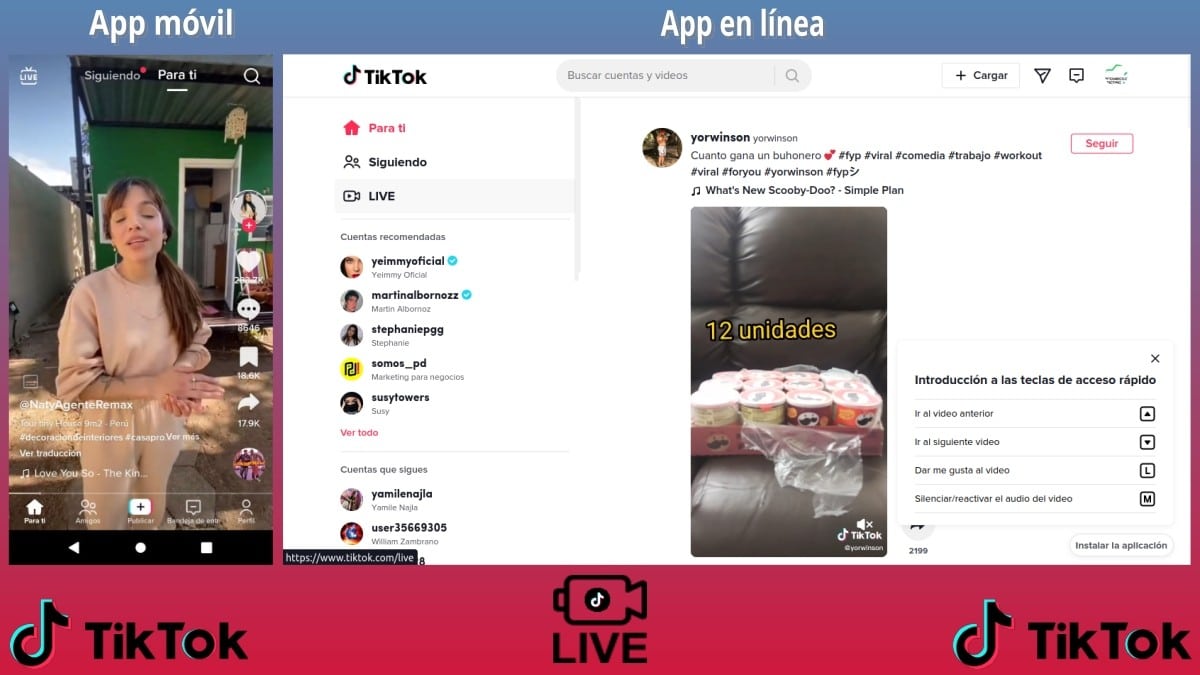
เงื่อนไขที่บังคับใช้
หมู่ เงื่อนไขที่บังคับใช้ ไปยัง ทำให้ตรง มีดังต่อไปนี้:
- มีผู้ติดตามขั้นต่ำ 1000 คน
- สำหรับผู้ใช้ที่มีอายุมากกว่า 16 ปีเท่านั้น
- ตั้งอยู่ในภูมิภาคใดภูมิภาคหนึ่งหรือหนึ่งในประเทศที่ให้บริการอยู่ในปัจจุบัน นอกจากนี้ยังใช้กับความสามารถในการส่งและรับของขวัญระหว่างการเปิดใช้งาน แต่สำหรับระยะหลัง คุณต้องมีอายุมากกว่า 18 ปี
โปรดทราบว่าหากแอปไม่ได้รับการอัพเดตหรือเมื่อใดก็ตามที่คุณได้รับบทลงโทษสำหรับ ละเมิดกฎของโซเชียลเน็ตเวิร์ก ด้วยการแพร่กระจายของ เนื้อหาที่ไม่เหมาะสม, นี่อาจเป็น อุปสรรค ไปยัง ถ่ายทอดสดบน TikTok.
วิธีแก้ปัญหาด้วย TikTok Live?
ไปยัง แก้ไขหรือรายงานปัญหาหรือความไม่สะดวกและชี้แจงข้อสงสัยหรือขอความช่วยเหลือเกี่ยวกับ TikTok Live จากมือถือเราสามารถดำเนินการตามขั้นตอนต่อไปนี้:
- เราเปิดไฟล์ แอพ TikTok แล้วกด ปุ่มโปรไฟล์ ที่มุมขวาล่าง
- จากนั้นเราก็กด ไอคอนเมนู (สามเส้นแนวนอน) อยู่ที่มุมขวาบน
- ในเมนูป๊อปอัปด้านล่าง ให้เลือก การตั้งค่าและตัวเลือกความเป็นส่วนตัว.
- ในหน้าต่างใหม่ เราลงไปจนกว่าเราจะพบส่วน ความช่วยเหลือและข้อมูล.
- และในส่วนนี้เรากด ตัวเลือก รายงานปัญหา
- ถัดไป ในหน้าต่างใหม่ เราลงไปจนกว่าเราจะพบ ตัวเลือกสด.
- เมื่อพบแล้วให้กดเพื่อแสดง ธีมที่ใช้ได้ มาปรึกษา.
- และเราเสร็จสิ้น การเขียนหัวข้อ หรือกดที่ ธีมที่มีอยู่ สำหรับ พยายามแก้ปัญหา ที่นำเสนอแก่เรา
ตามที่ระบุไว้ในภาพต่อไปนี้:
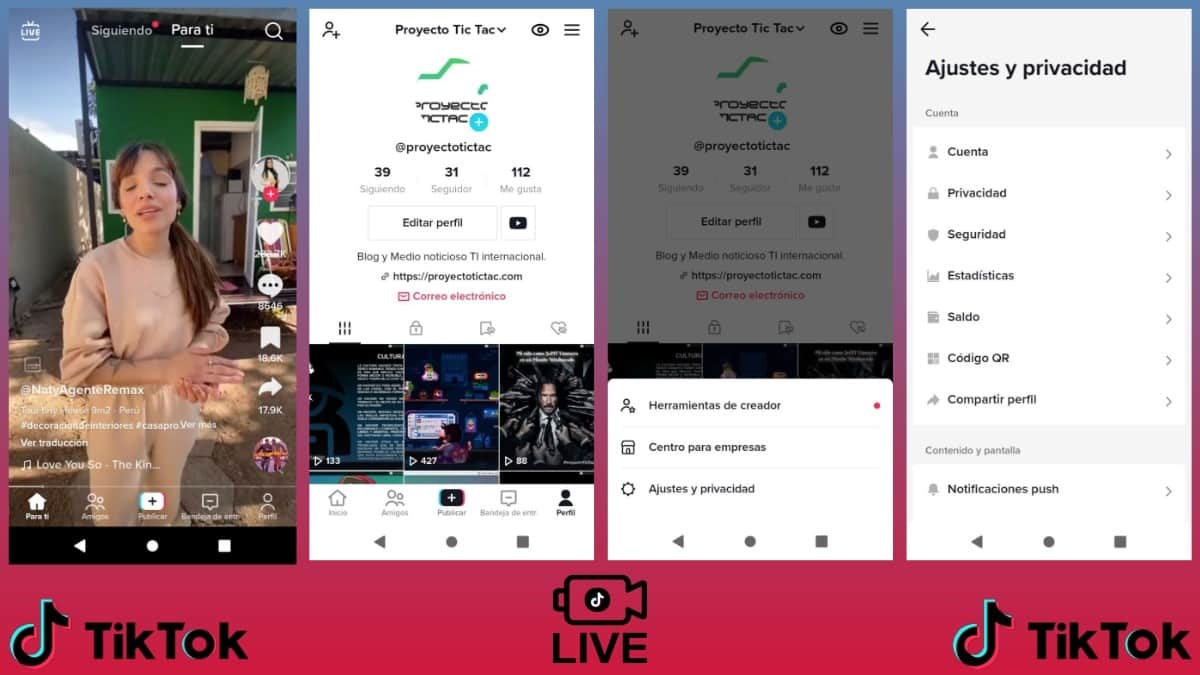
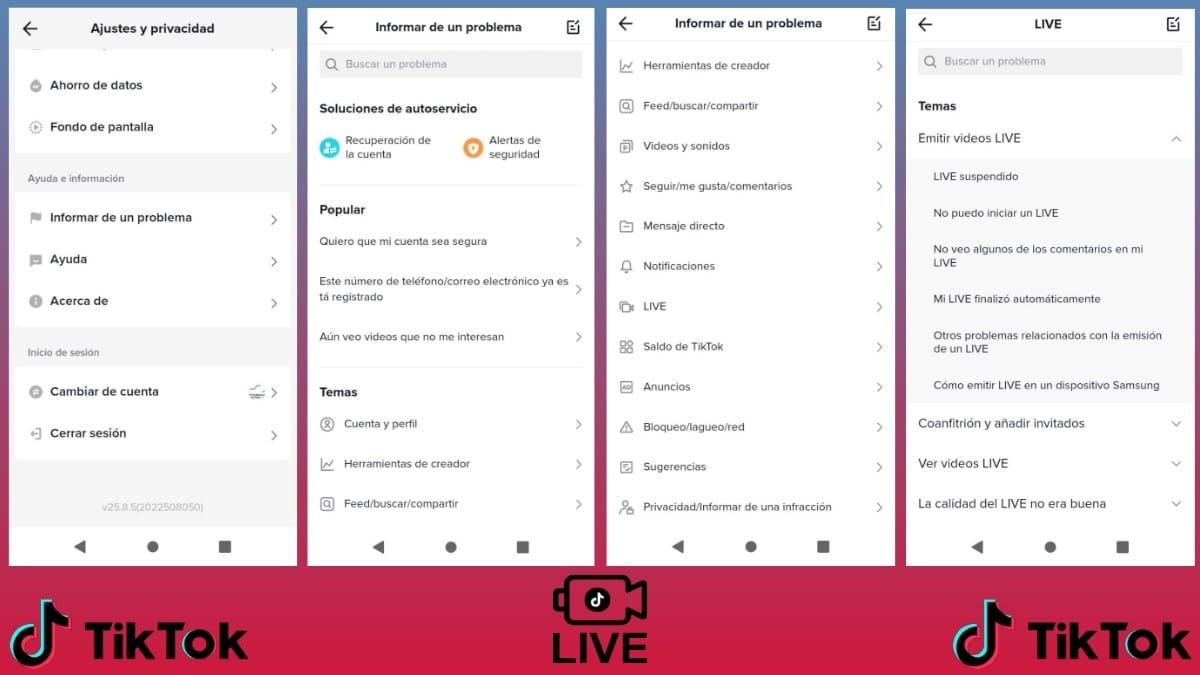
ไปยัง ข้อมูลเพิ่มเติมอย่างเป็นทางการ official ผ่านคอมพิวเตอร์ในฟังก์ชันนี้ สามารถสำรวจสิ่งต่อไปนี้ได้โดยตรง ลิงค์ บน ปัญหาและข้อสงสัยเกี่ยวกับ TikTok Liveหรือจุดเริ่มต้นของ .ของคุณ ศูนย์ช่วยเหลือผู้ใช้ สำหรับข้อมูลที่เป็นประโยชน์มากขึ้นในหัวข้ออื่น ๆ และประเด็นสำคัญ



ข้อมูลอย่างย่อ
ในระยะสั้นนี้ บทช่วยสอนใหม่ เกี่ยวกับวิธีการ “ถ่ายทอดสดบน TikTok” มันจะเป็นของคุณอย่างแน่นอน ยูทิลิตี้ที่ดี, เพื่อชี้แจงทุกสิ่งที่เกี่ยวข้องกับแง่มุมที่รู้จักกันน้อยนี้ของที่มีชื่อเสียงเช่นนี้ โซเชียลเน็ตเวิร์กของวิดีโอและรูปภาพ. ดังนั้น เมื่อคุณปฏิบัติตามทุกข้อที่ระบุไว้ในที่นี้แล้ว คุณก็สามารถทำได้อย่างง่ายดาย ทำโดยตรงของคุณเองโดยไม่มีปัญหาหรือข้อจำกัดที่สำคัญสำหรับ ความสุขของผู้ติดตามของคุณ.
อย่าลืมแบ่งปันสิ่งนี้ คู่มือการแก้ไขปัญหาใหม่ บนอุปกรณ์พกพาหากคุณชอบและมีประโยชน์ และอย่าลืมสำรวจบทช่วยสอนเพิ่มเติมเกี่ยวกับ เว็บของเราเพื่อเรียนรู้เพิ่มเติมต่อไป